LINEのトーク一覧を整理したい!トークの非表示と解除方法

LINEには画面を整理するために、非表示という機能が用意されています。
友達が100人を超えてくると、タイムラインなどはすぐに投稿で埋まってしまい、知りたい情報に中々たどり着けなくなります。
そこで非表示が活躍するのですが、最近のアップデートで非表示可能エリアが拡大して「トーク」もできるようになりました。
どうすればトークを非表示にできるのでしょうか?
スポンサーリンク
トーク非表示で画面整理が可能
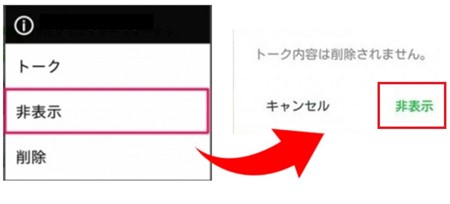
今まではトークを非表示にすることはできなかったので、昔にちょっとだけ会話した友達との履歴がいつまでも残っています。
その結果、トークをほとんどしていない人ばかりで画面が埋まり、なんだか乱雑としてしまうんですね。
そこを整理できる非表示が登場したのは、友達が多くて頻繁にメッセージを送るような人にはとてもありがたいものです。
画面整理ができれば、必要な友達とのトークをすぐに発見できますし、普段から整理整頓していないと落ち着かない人にとってみれば、とても便利な機能と言えます。
スポンサーリンク
トークを非表示にする方法
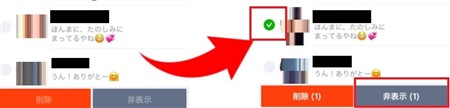
トークを非表示にするには、トーク一覧画面で左上にある「編集」をタップします。
そして画面下に表示される「非表示」を選択すれば、該当するユーザーとのトークがリストから表示されなくなります。
もしくは、非表示したいトークを左にスワイプをして画面下に表示される「非表示」を選択するという方法でも、トークを非表示にさせることは可能です。
どちらにしても、非常に簡単に設定ができるので、一度覚えてしまえば操作で悩むことはないでしょう。
スポンサーリンク
非表示になっているのは自分の画面だけ

トークを非表示にすることで、自分の画面では今まで削除するしか消えなかった表示がされなくなるので、すっきりします。
ここで気になるのが、相手にはどのように見えるのかという点ですよね?
こちら側の画面ではトーク一覧から消えるように見えるので、相手にも同様に映ってしまうのではないかという心配があります。
非表示機能は、そもそも自分の画面だけに影響を及ぼすものですから、該当する友達とのトークを非表示にしたところで、それは自分の画面の範囲内のみで影響するだけです。
相手は何ら関係ありません。
たとえば、キャリアメールをイメージしてみてください。
キャリアメールで送信した内容を、こちらの端末から削除したとしても、相手の端末から消えはしませんよね?
いくらこちらが削除しても、相手の端末にまで影響は及ばないのです。
それと、LINEのトーク履歴の削除は同じ理屈だと理解しましょう。
スポンサーリンク
トークの非表示を解除する3つの方法
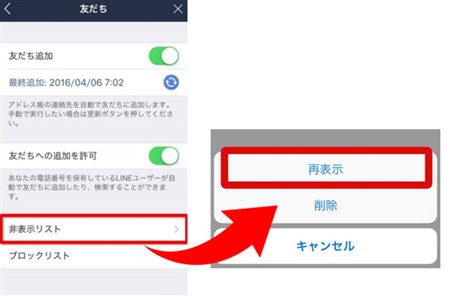
トークの非表示を解除するには、以下の方法があります。
- 相手にメッセージを送る
- 相手のプロフィールページから解除する
- 相手からメッセージを貰う
トークの非表示を解除するには、相手にメッセージを送るのが手っ取り早いでしょう。
トーク一覧や、該当する友達のページに行き、そこからメッセージを送れば自動的に非表示が解除されます。
もしくは、相手のプロフィールページから「トーク」をタップすれば、元通りになります。
さらに、相手からトークがきたらこちらが解除を申請していなくても、自動的にトーク一覧に表示されるのです。
他の人に見られたくないメッセージを送っている場合、非表示にしても相手からメッセージが来たら自動的に非表示が解除されてしまうので、この点は注意してください。
この非表示は、もうトークを使わないような人に限定するのが良さそうですね。
「公式サイト」を友達登録していると、トークに様々な広告メッセージが届く場合が多いです。
そして期間限定の情報などの場合は、一度きりしか更新されないといった状況も十分に考えられます。
もうトークをしないだろうなと思われるアカウントのトークに対して、非表示を使っていきましょう。
いかがでしたか?
LINEにおける非表示設定に、トークが新しく追加されました。
今までは削除するしかなったトーク履歴の非表示がこれで可能になったので、とても便利です。
積極的に活用して、LINEを便利に楽しく使っていきたいですね。
















































